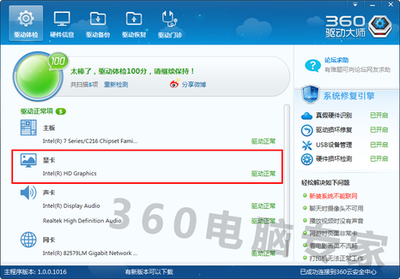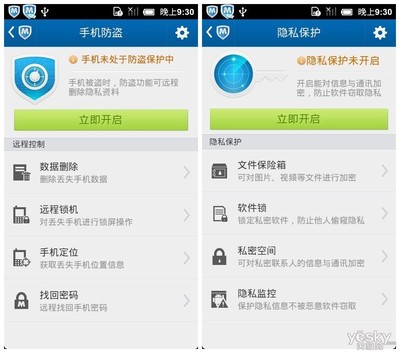在windows系统中,开始菜单旁边的快速启动是一个很方便的工具,可以放入经常使用的软件,其中显示桌面的功能也非常实用,可以在任何界面下帮你快速返回到桌面而无需关闭正在运行的程序
“快速启动栏”和“显示桌面”不见了怎么找回——方法/步骤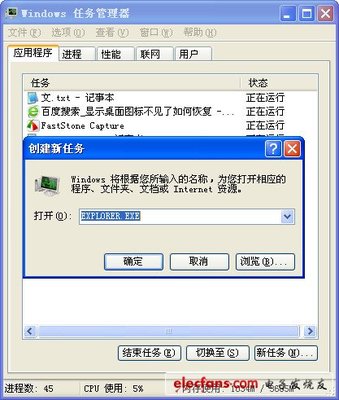
“快速启动栏”和“显示桌面”不见了怎么找回 1、
今天想点击“显示桌面”快速返回桌面的时候,忽然发现快速启动栏不见了。很是疑问,不知道是什么恶意程序在捣鬼。本能的在任务栏点击鼠标右键,却发现“快速启动栏”是勾起的,原来我的快速启动栏被破坏了。正常情况下任务栏点击鼠标右键可以开启和关闭“快速启动栏”的。
“快速启动栏”和“显示桌面”不见了怎么找回 2、
于是来到“快速启动栏”的文件夹,即C:Documents and Settings用户名Application Data MicrosoftInternet ExplorerQuick Launch,如果你看不到Application Data,那你需要设置“文件夹选项”来显示隐藏的文件夹, 点击“工具”-“文件夹选项”进入(如图),将“查看”里面的“隐藏受保护的系统文件(推荐)”前面的勾去掉,选择“显示所有的文件和文件夹”,然后单击“应用到所有文件夹”即可,如果想恢复隐藏状态,点击“还原为默认值”即可。把你需要添加到快速启动栏的程序拖到“Quick Launch”文件夹下面就可以了,当然也可以直接将程序快捷方式往任务栏开始菜单旁边拖也可以,前提是先在任务栏点击鼠标右键勾选“快速启动栏”。但是由于受到破坏,显示桌面功能不见了,而且相关文件也不在了,没有关系,到网上下一个或正常电脑上拷贝一个放到“Quick Launch”文件夹下面就可以了,当然直接往任务栏开始菜单旁边拖也可以。给个“显示桌面”文件的下载链接:http://dl.vmall.com/c0nawn0xps
 爱华网
爱华网